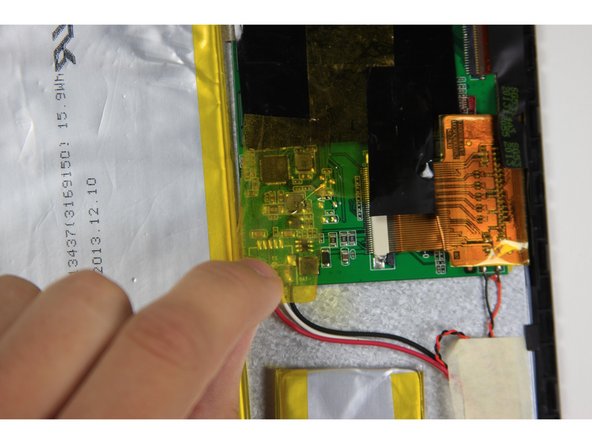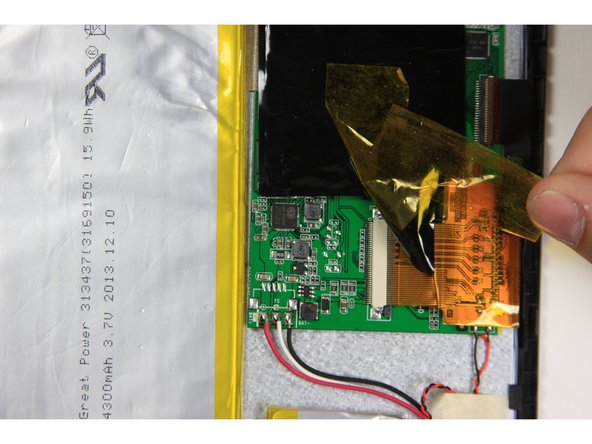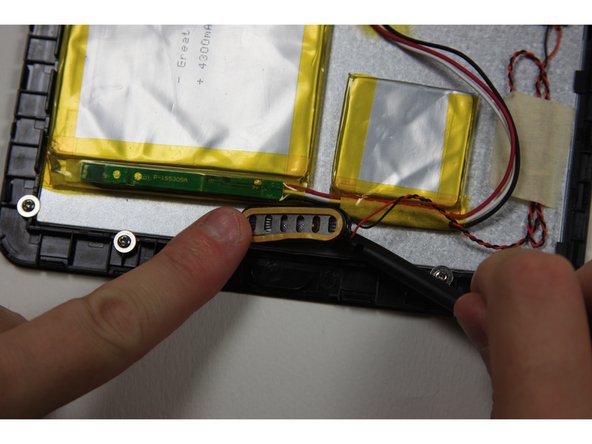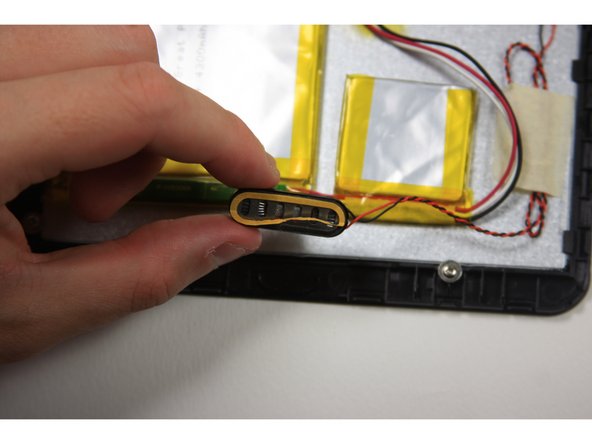Introduction
Utilisez ce guide pour remplacer une enceinte cassée.Ce guide de remplacement nécessite un fer à souder, il serait très utile de chauffer le fer avant de commencer ce guide, ce processus peut prendre de 3 à 4 minutes. Vous devriez vous référer à iFixit guide de soudure pour aider avec le processus de dessoudage / soudure.
Ce dont vous avez besoin
-
-
À l’aide de votre doigt, ouvrez la languette en plastique située à droite de la caméra orientée vers l’arrière
-
Calez votre ongle entre le panneau arrière et la languette en plastique et tirez la languette en plastique vers votre corps.
-
-
-
-
Retirez le ruban jaune avec un bord noir qui recouvre les fils rouge, blanc et noir.
-
Pour remonter votre appareil, suivez ces instructions dans l’ordre inverse.
Pour remonter votre appareil, suivez ces instructions dans l’ordre inverse.
Annulation : je n'ai pas terminé ce tutoriel.
Une autre personne a terminé cette réparation.
Merci à ces traducteurs :
100%
[deleted] nous aide à réparer le monde ! Vous voulez contribuer ?
Commencez à traduire ›